PS结合AI打造梦境中的奇特效果(2)
来源:sc115.com | 318 次浏览 | 2015-09-22
标签: 奇特 梦境
3、一旦你完成了第一个字体的3D设置,那么后面的字体设置就显得轻而易举了~一次一个一个地把它们创造出来,调整好位置。
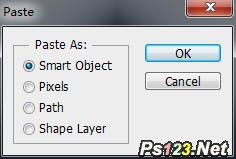
4、调整各个字体在画布里的图层顺序和位置布局。

5、现在我们要给每个字体添加样式。使用魔棒或者快速选择工具或者钢笔工具等等选出字体的上表面(如下)鼠标右键选择添加路径,容差写上1.5。
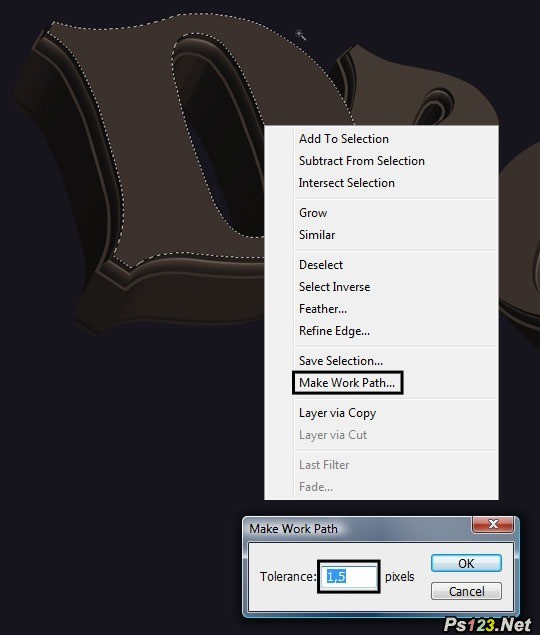
6、现在有了工作路径,我们需要给它填充一个颜色。Layer > New Fill Layer > Solid Color,填充白色。图层面板会产生一个新的矢量形状Color Fill1.双击该图层按照下图添加斜面和浮雕图层样式。记住高光的颜色是#94aa53,阴影的颜色是#6c6f64。

7、打开下图所示的图案,选择菜单:编辑 > 定义图案。

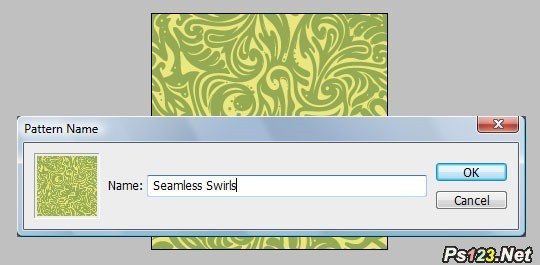
现在打开你的ps,新建一张画布,我选择了6300*4500px,300ppi。背景色设置为#17151d。
一个一个地拷贝(ctl+c)刚才在AI里面做好的字体”dream”粘贴(ctl+v)到ps里面。记住,拷贝进来的时候选择”智能对象”以方便我们改动其大小。
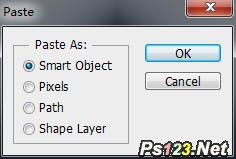
4、调整各个字体在画布里的图层顺序和位置布局。

5、现在我们要给每个字体添加样式。使用魔棒或者快速选择工具或者钢笔工具等等选出字体的上表面(如下)鼠标右键选择添加路径,容差写上1.5。
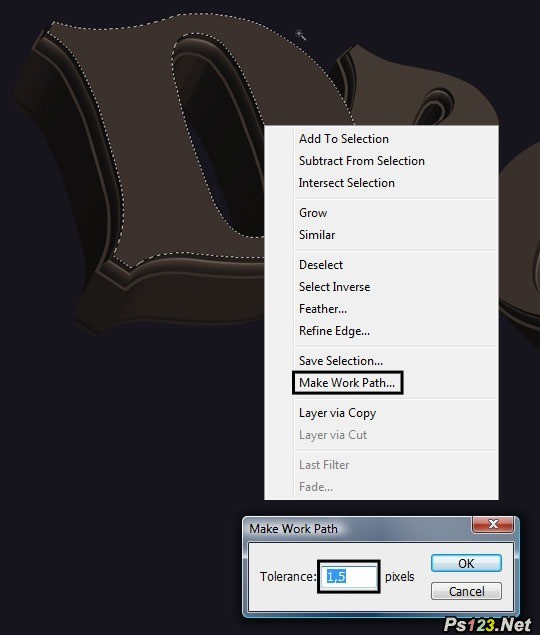
6、现在有了工作路径,我们需要给它填充一个颜色。Layer > New Fill Layer > Solid Color,填充白色。图层面板会产生一个新的矢量形状Color Fill1.双击该图层按照下图添加斜面和浮雕图层样式。记住高光的颜色是#94aa53,阴影的颜色是#6c6f64。

7、打开下图所示的图案,选择菜单:编辑 > 定义图案。

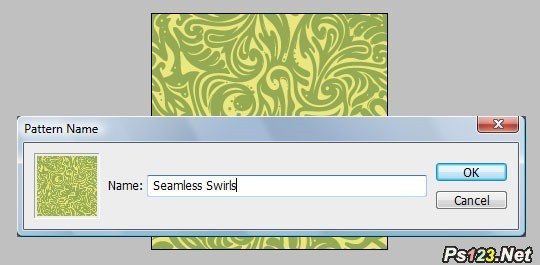
搜索: 奇特 梦境
- 上一篇: 利用图层样式及火焰素材教你制作超酷的火焰字
- 下一篇: ps快速教你制作创意的纸片折叠字
- 最热-字体特效
 交通运输15
交通运输15